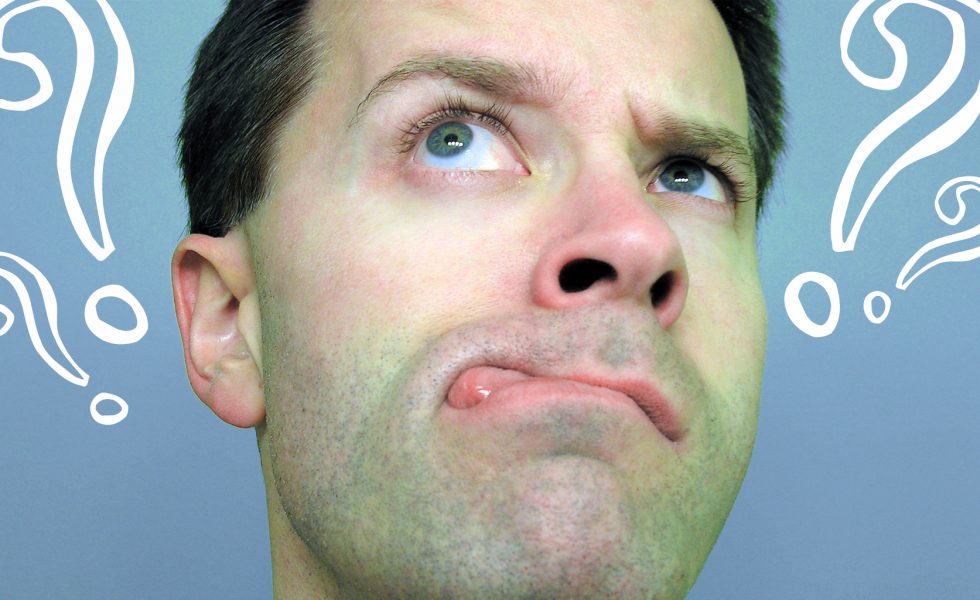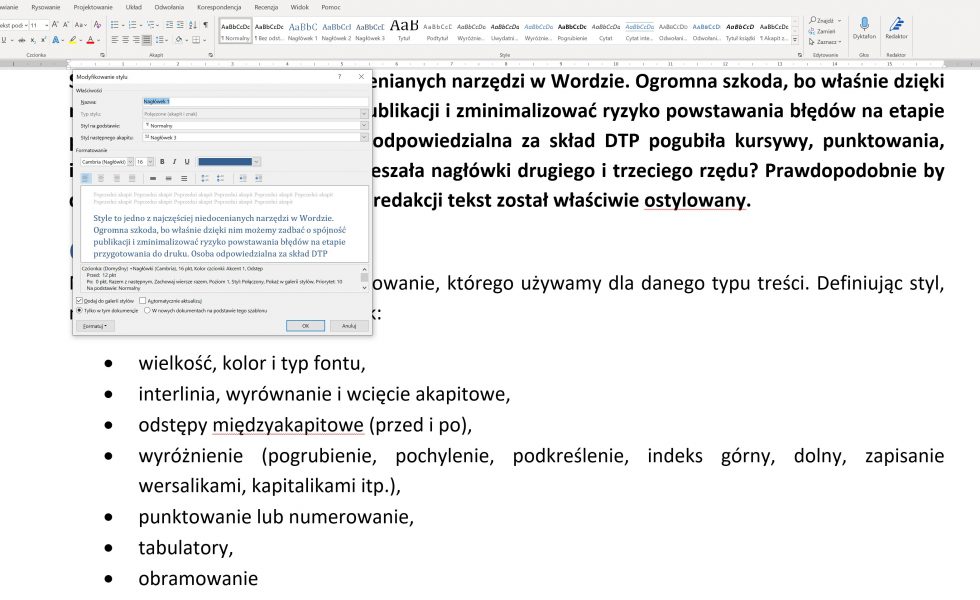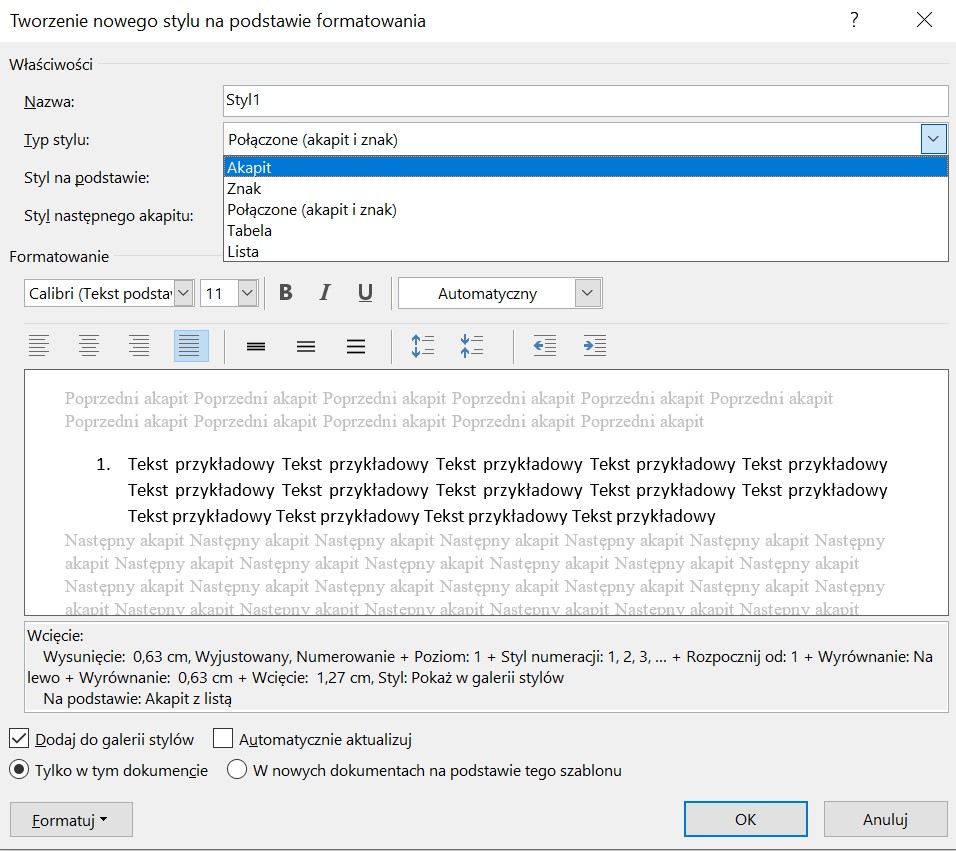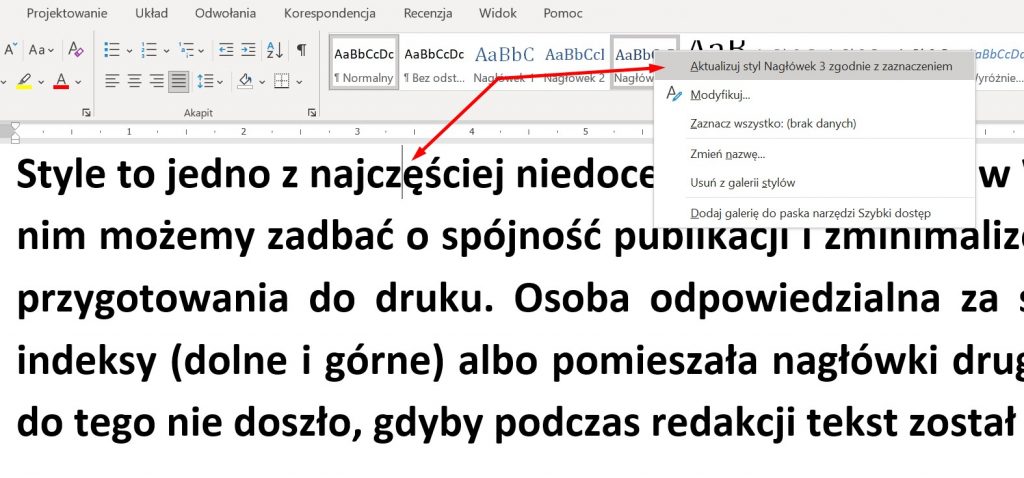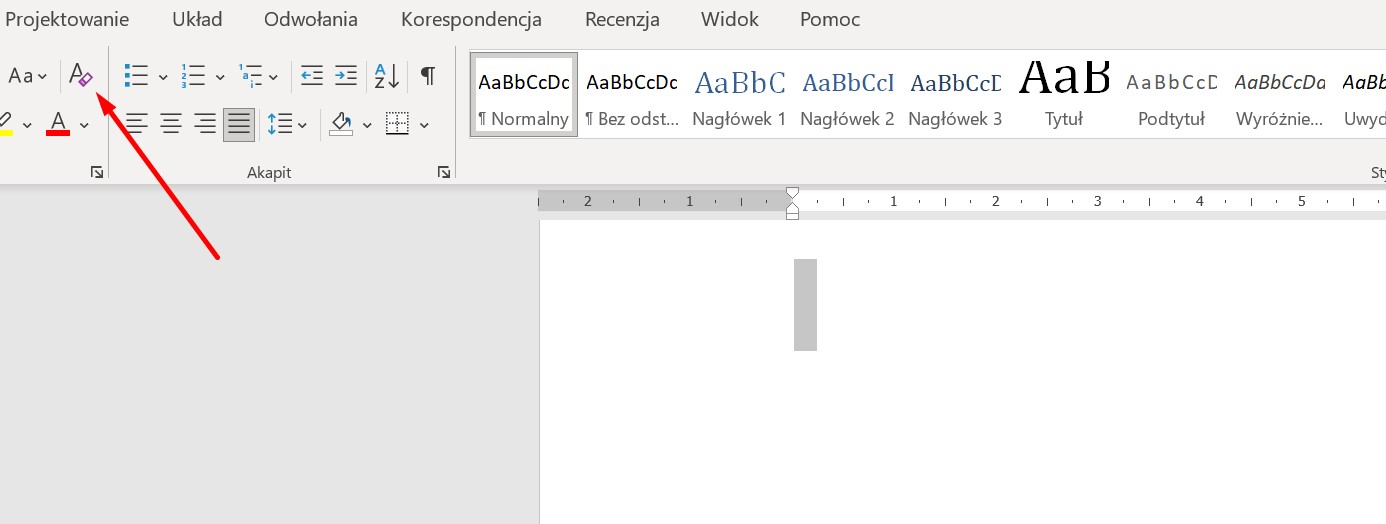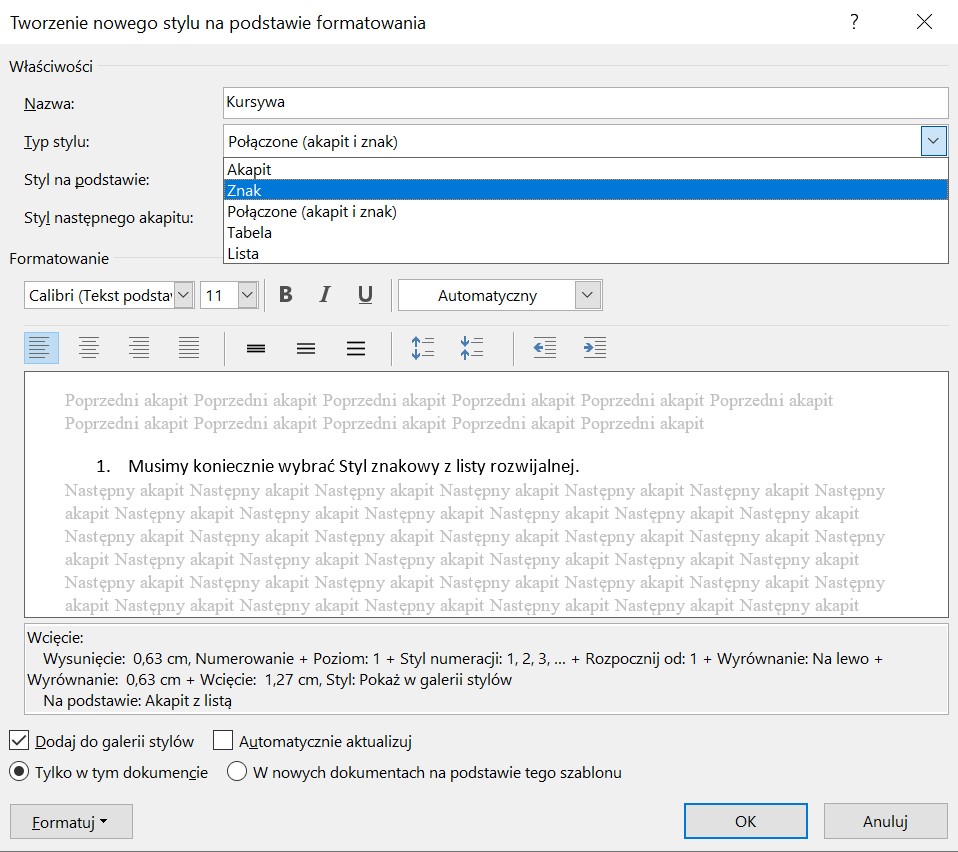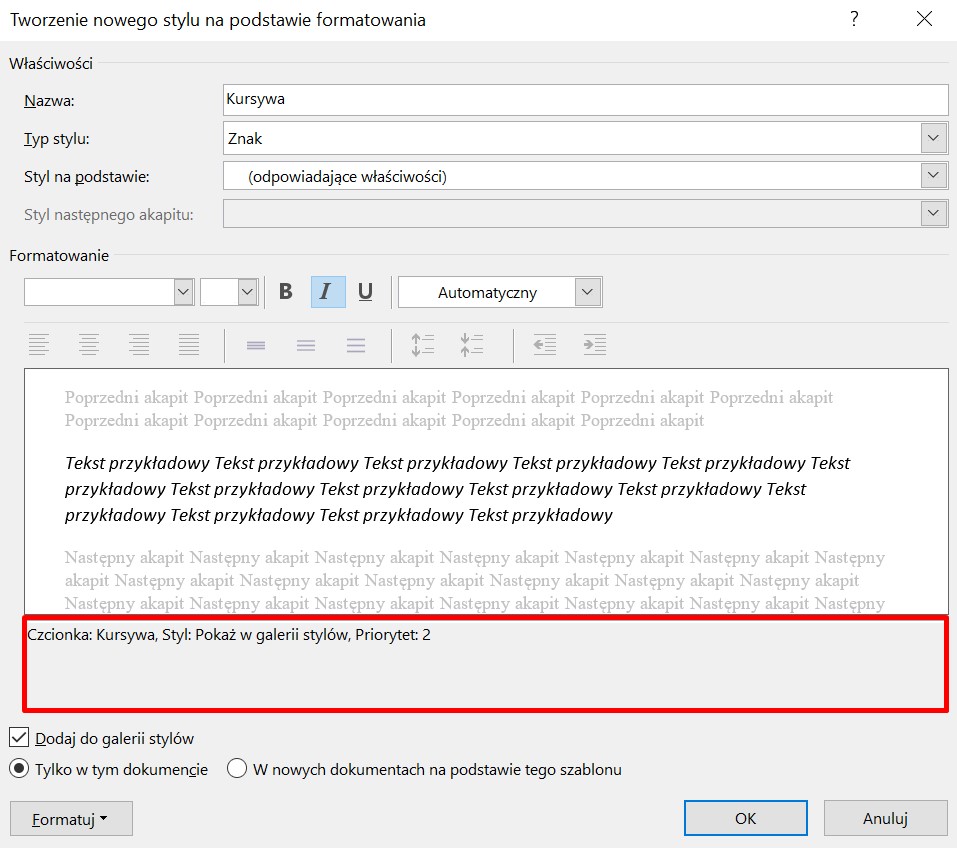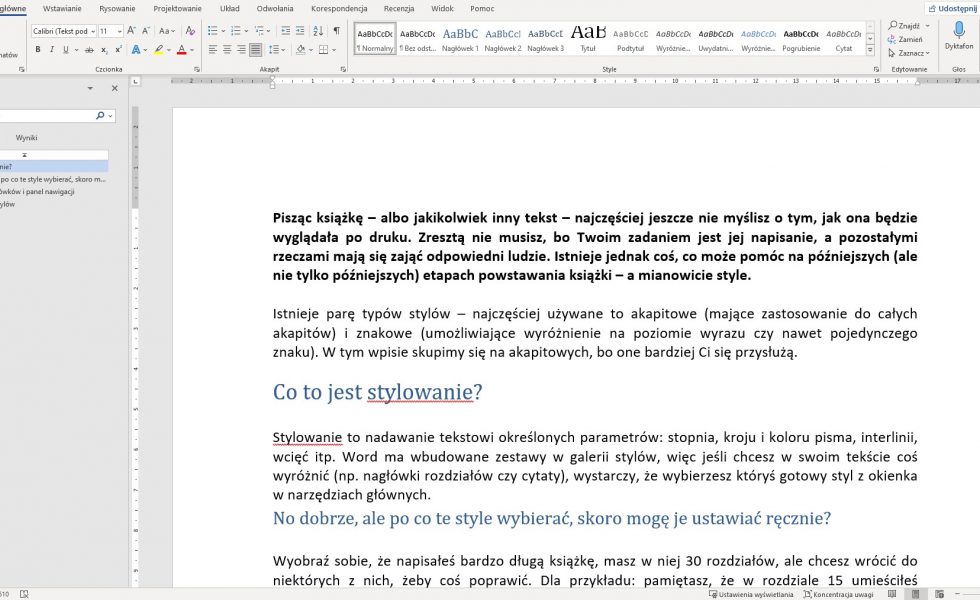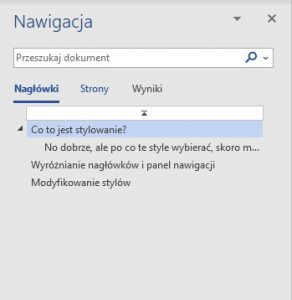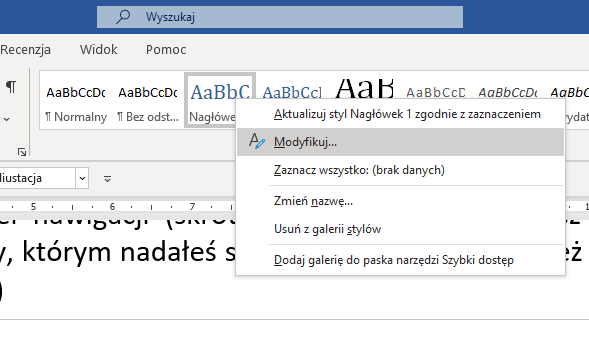Samodzielne wydawanie książek wiąże się z mnóstwem wyzwań. Wielu szczegółów trzeba dopilnować osobiście. Skąd jednak wiedzieć, na co zwracać uwagę, skoro nie ma się w tej kwestii doświadczenia? Podsuwamy 7 nieoczywistych – związanych głównie z redakcją i korektą – zasad, o których być może nie wiesz, a powinieneś wiedzieć.
1. Zapomnij o tym, czego się nauczyłeś w szkole, i zaufaj redaktorom
Czy w powyższym zdaniu zwróciłeś uwagę na przecinek przed „i”? To nie pomyłka – on musi tam stać, ponieważ domyka zdanie podrzędne.
W wielu szkołach zasady interpunkcji wpajane są uczniom w bardzo uproszczonej formie, opierającej się na regułkach, które nie zawsze mają zastosowanie w praktyce. Z tego powodu większość osób nie wie o tym, że przed „który” czy „że” nie zawsze musi stać przecinek. Nie zawsze też stawiamy go przed powtórzonym „i”, a czasem pojedynczy spójnik, np. „i” czy „albo”, musi zostać poprzedzony przecinkiem. Podobne przykłady można wymieniać godzinami.
Jeśli redaktor lub korektor podostawiał w Twoim tekście przecinki przed „i” i pousuwał je przed „że”, to znaczy, że najprawdopodobniej trafiłeś na świetnego fachowca. Zaufaj mu, bo wie, co robi.
2. Nie odrzucaj poprawek i nic nie dopisuj bez konsultacji z redaktorem
Jeśli zlecasz komuś wykonanie redakcji lub korekty, traktuj tę osobę jak partnera, a nie wyrobnika.
Redaktorowi i korektorowi zależy na poprawności Twojej książki co najmniej tak jak Tobie.
Każda wprowadzana poprawka i każdy przecinek mają znaczenie, dlatego jeśli nie zgadzasz się z którąś zmianą – podziel się swoimi wątpliwościami w komentarzu na marginesie. Na pewno dojdziecie z redaktorem do porozumienia.
Tak jak po próbie samodzielnej naprawy sprzętów RTV czy AGD tracisz gwarancję producenta, tak samo po ingerencji w tekst bez konsultacji możesz się spotkać z prośbą redaktora lub korektora o usunięcie jego nazwiska ze strony redakcyjnej.
3. Porządna redakcja jest najważniejsza
Redakcja to ostatni etap, na którym wprowadza się do książki naprawdę dużą (zwykle idącą w tysiące) liczbę poprawek. Praca na złożonym tekście jest trudniejsza i angażuje więcej osób – korektor sugeruje poprawki w komentarzach, autor musi je zaakceptować (lub odrzucić), dopiero po tym składacz może nanieść zmiany w tekście, a na końcu plik wraca do korektora, by ten sprawdził, czy wszystko zostało poprawnie wprowadzone. To długa i czasochłonna procedura. Warto mieć na uwadze fakt, że zadaniem korektora jest jedynie wyeliminowanie ostatnich błędów, już bez zmiany szyku zdań, poprawiania stylistyki czy usuwania dłużyzn.
Dlatego pamiętaj: solidna redakcja to priorytet.
Dobra korekta nie uratuje słabej redakcji, a słaba korekta nie zepsuje dobrej redakcji.
4. Redakcję i korektę powinny wykonywać dwie różne osoby
Taka jest zasada. Każdemu zdarzają się błędy i pewne (większe lub mniejsze) braki w wiedzy. Jedna osoba będzie ekspertem od kalk językowych i stylistyki, druga – od przecinków i powtórzeń, dlatego warto skompletować zespół redaktorsko-korektorski. Zawsze możesz poprosić swojego redaktora o polecenie drugiego specjalisty – korektorzy często znają się nawzajem i tworzą własną sieć poleceń.
Pamiętaj, że swoich błędów się nie dostrzega, a każde kolejne czytanie tego samego tekstu jest coraz mniej dokładne. Pewnie znasz to z doświadczenia – ile razy już wertowałeś i poprawiałeś własną książkę? Czy drugie, trzecie i czwarte czytanie były coraz bardziej, czy jednak coraz mniej wnikliwe? No właśnie.
5. Zadbaj o weryfikację po korekcie
Weryfikacja (lub rewizja) polega na sprawdzeniu, czy wszystkie poprawki zasugerowane podczas korekty zostały dobrze wprowadzone przez osobę zajmującą się składem. Niezwykle często się zdarza, że składacz pominie jakąś sugestię, wprowadzi ją w niewłaściwym miejscu lub że przez zmianę układu tekstu powstaną kolejne błędy. Dlatego zawsze proś korektora o dokonanie weryfikacji/rewizji – zazwyczaj jest to wliczone w cenę usługi, a pozwala uniknąć wypuszczenia do druku książki z błędami.
6. Wyślij okładkę do korekty!
To nieprawda, że nie ocenia się książki po okładce. Wielu autorów o tym pamięta, więc troszczy się o ładne grafiki i chwytliwe opisy, zapominając przy tym o korekcie. Może się to skończyć dopracowanym językowo środkiem książki i… błędami na okładce, które mogą odstraszyć potencjalnych czytelników. Dlatego zawsze, ale to zawsze pamiętaj o wysłaniu gotowego projektu swojemu korektorowi.
7. Rozważ stworzenie e‑booków i nawiązanie współpracy z Legimi
Twoje książki przeszły redakcję, skład oraz korektę, poleciały do drukarni i czekasz na finalne egzemplarze. A skoro tekst jest gotowy i pozbawiony błędów, czemu nie przerobić go do formatu mobilnego i nie zamieścić na Legimi, by książka miała szansę dotrzeć do większego grona odbiorców?
Jeśli uważasz podobnie, rozważ skorzystanie z usług profesjonalisty zajmującego się konwersją. Nie tylko poprawnie ostyluje nadesłaną książkę, ale też dopracuje ją pod kątem błędów w kodzie (e‑booki opierają się na językach HTML i CSS).
Dotarliśmy do końca. Czy znałeś każdą z wymienionych zasad, czy może coś Cię zaskoczyło? Jeśli spodobał Ci się ten artykuł, podziel się nim ze znajomymi – będzie nam bardzo miło. 🙂